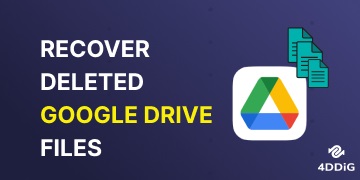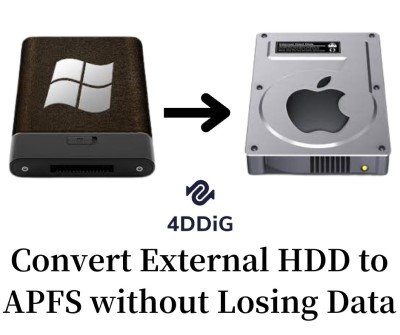O código de erro 0x80004005 é um dos erros mais comuns que podem atingir o Windows a qualquer momento. Entretanto, este erro não é especificado, o que significa que pode acontecer em muitos casos, incluindo atualizações do Windows 10, erros de máquinas virtuais, erros de perspectiva, etc. Aqui discutiremos algumas causas comuns deste erro, e o orientaremos sobre como corrigi-lo em 6 casos diferentes.

- Parte 1: Código de Erro 0x80004005 Visão Geral
- Parte 2: Como Recuperar Dados Perdidos Devido à Correção do Código de Erro 0x80004005?HOT
-
Parte 3: Como Corrigir o Código de Erro 0x80004005 em Casos Diferentes?
- Caso 1: Código de Erro de Atualização do Windows 10 0x80004005
- Caso 2: Código de Erro de Máquina Virtual 8x80004005
- Caso 3: Código de Erro Outlook 0x80004005
- Caso 4: DLL Arquivos/Registros em falta ou Código de Erro de Corrupção 0x80004005
- Caso 5: Código de Erro do Windows XP 0x80004005
- Caso 6: Extrair Arquivos Código de Erro 0x80004005
Parte 1: Código de Erro 0x80004005 Visão Geral
O que é Código de Erro 0x80004005?
O Código de Erro 0x80004005 é um dos erros mais comuns que normalmente aparecem quando o usuário não consegue acessar pastas compartilhadas, drives, mudanças de contas Microsoft e outros. Além disso, ele também pode falhar na instalação da atualização do Windows. É muito difícil dizer onde e como este erro teve origem, mesmo que a solução de problemas não defina este problema. Nos livros da Microsoft, ele é chamado de "Unspecified Error" (Erro não especificado).
Código de Causas Comuns de Erro x80004005'.
Eles são normalmente causados quando você compartilha uma pasta de acesso ou unidade. Além disso, quando você compartilha o acesso a programas específicos e muitos mais, existem algumas causas comuns do Código de Erro 0x80004005.
- Alguns problemas com atualizações do Windows ou por estar desatualizado
- Transferência de arquivos e renomeação de arquivos
- Há algumas questões de notificação
Parte 2: Como Recuperar Dados Perdidos Devido à Correção do Código de Erro 0x80004005?
Na maioria das vezes, quando devemos corrigir erros como o Código de Erro 0x80004005, os dados no computador se perdem. Às vezes acontece acidentalmente, ou você tem que apagar os dados para corrigir o erro. Se você não tiver um backup dos dados, então não há necessidade de entrar em pânico. Você ainda pode recuperar os dados usando o Tenorshare 4DDiG. O software de recuperação de dados. Tenorshare 4DDiG é um dos melhores programas para a recuperação de dados.
Características chave do Tenorshare 4DDiG:
- O 4DDiG suporta todos os tipos de arquivos, que incluem imagens, vídeos, arquivos de áudio, documentos, e muito mais.
- Ele pode suportar dispositivos externos e dispositivos internos de recuperação de dados
- A Tenorshare recupera qualquer tipo de arquivo em sua qualidade total
- Fornece um processo rápido e preciso, seguro e muito fácil de usar.
O guia abaixo encontrará passos simples para recuperar dados no Windows se você os perdeu durante a correção do Código de Erro 0x80004005.
Download Seguro
Download Seguro
- Inicie o Tenorshare 4DDiG em seu Windows, depois escolha os drives onde você perdeu os arquivos usados para armazenar nele.
- Espere que o 4DDiG comece a digitalizar o dispositivo de sua escolha, então ele listará todos os arquivos digitalizados, você pode visualizar estes arquivos um a um e escolher aquele que você deseja recuperar.
- Aqui vai para o botão Recuperar, e depois de escolher o local para armazenar os arquivos recuperados, todo o processo de recuperação de dados do Windows é feito.



Parte 3: Como Corrigir o Código de Erro 0x80004005 em Casos Diferentes?
O Código de Erro do Windows 0x80004005 é um erro não especificado que ocorre no Windows devido a causas não especificadas. É por isso que os livros da Microsoft o chamam de "Unspecified Error" (Erro não especificado). Você pode encontrar estes tipos de erros em muitas situações, como na atualização, transferência de arquivos, durante um processo, carregamento, etc. Da mesma forma, há muitas soluções diferentes para o Código de Erro 0x80004005. Aqui discutiremos algumas correções para o Código de Erro 0x80004005 em 6 casos diferentes.
Caso 1: Código de Erro de Atualização do Windows 10 0x80004005
Maneira 1: Executar o Windows Update Troubleshooter
Passo 1: Clique no menu iniciar, digite a solução de problemas na busca, e depois abra-a.
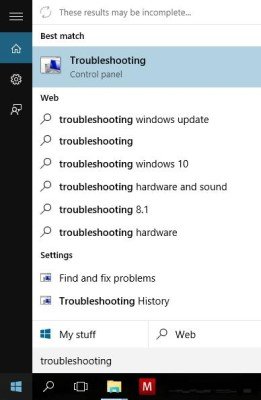
Passo 2: Em seguida, vá para Windows Update advance > View all. Agora check-in Aplique o reparo automaticamente e execute-o como um administrador.
Passo 3: Em seguida, clique em próximo e siga os passos para concluir a solução de problemas.
Maneira 2: Apagar Tudo na Pasta de Download do Windows Update
Às vezes descarregamos arquivos corrompidos junto com os outros arquivos. Isto resulta no código de erro 0x80004005 e outros problemas para Windows. É assim que você vai apagar as pastas baixadas.
Passo 1: Abra o File Explorer. No canto superior esquerdo, você verá "Download".
Passo 2: Clique em downloads e depois pressione Ctrl + A e clique com o botão direito do mouse e depois exclua-o.
Aguarde um pouco para completar o processo.
Maneira 3: Instalar e Baixar o Windows Update Manualmente
O código de erro do Windows 10 0x80004005 é bastante comum. Os usuários sábios entendem que se encontrarem um erro durante uma atualização do Windows, eles devem atualizar o sistema manualmente em vez de automaticamente. Há inúmeros métodos para baixar e instalar novas atualizações manualmente. As seguintes são as formas de fazer isso.
Passo 1: Inicie o Google Chrome e digite "Microsoft Windows Update KBXXXXX download".
Passo 2: Substitua o código KB pela atualização que você deseja instalar.
Passo 3: Depois disso, baixe a atualização do site oficial do MS, depois clique duas vezes para instalá-la manualmente.
Caso 2: Código de Erro de Máquina Virtual 8x80004005
Como já mencionamos, o código de erro 8x80004005 é um erro não especificado. Portanto, pode haver muitas causas para ele. Na época, o Código de Erro 8x80004005 foi a causa do erro da máquina virtual. Isto acontece muitas vezes enquanto se compartilha uma pasta. Se você estiver lidando com o Código de Erro 8x80004005 enquanto compartilha uma pasta, então não entre em pânico. Aqui você pode seguir os seguintes caminhos para superar o Código de Erro 8x80004005.
Maneira 1: Excluir a Chave de Registro
Passo 1: Pressione a tecla Windows + R para abrir a caixa de diálogo Executar, depois digite "Regedit" e selecione "ok".
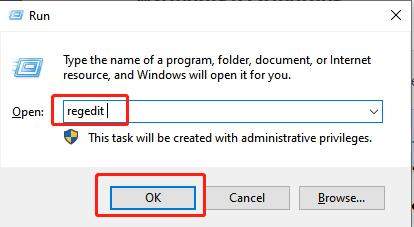
Passo 2: Em seguida, um editor de registro será aberto. Descubra as seguintes teclas: SOFTWARE HKEY_LOCAL_MACHINE Microsoft Windows NT CurrentVersion AppCompatFlags Layers.
Passo 3: Se alguma das chaves existir ali, então apague-as, e então inicie a máquina virtual.
Maneira 2: Usando o Editor de Registro para Alterar Valores de Registro
Passo 1: Mais uma vez, abra o Editor do Registro, como mencionado na parte anterior. Encontre a seguinte chave: Microsoft Windows CurrentVersion Policies (HKLMSOFTWAREMicrosoft Windows)System.
Passo 2: Depois disso, eles criam um novo valor DWORD chamado LocalAccountTokenFilterPolicy para janelas de 32 bits e um valor QWORD chamado LocalAccountTokenFilterPolicy para janelas de 64 bits. Defina o valor numérico para 1 e clique em OK.
Em seguida, reinicie o computador e verifique o erro novamente.
Caso 3: Código de Erro Outlook 0x80004005
Aqueles que utilizam o Microsoft Outlook experimentarão muitos códigos de erro 0x80004005. Quando novas notificações e mensagens chegam no aplicativo, ele mostra o Código de Erro 0x80004005. Além disso, alguns usuários enfrentam o mesmo erro com um número diferente. As soluções para o Código de Erro do Outlook 0x80004005 são as seguintes.
Maneira 1: Desativar o bloqueio de antivírus.
Esta é a solução mais comum para o erro do Outlook. Às vezes os antivírus e firewalls instalados em seu computador causam o erro. A maneira de resolver o problema é desativar o recurso de bloqueio de script. Além disso, você pode ativar o recurso de bloqueio do antivírus de volta se o problema for resolvido. Caso contrário, então informe o desenvolvedor do antivírus porque pode ser uma ameaça ao seu sistema.
Maneira 2: Desligue as Notificações de Email do Outlook
Se seu computador não possui um antivírus ou não consegue instalar firewalls, então tente este método. Você precisa desativar os recursos de relatórios no Outlook. como desativar as notificações. Abra sua conta do Outlook e depois clique em opções. Em seguida, escolha a guia de preferências, selecione a opção "E-mail" e desmarque a mensagem de notificação quando o e-mail chegar. Depois clique em OK. Ao fazer isso, a notificação será desativada e o código de erro 0x80004005 será resolvido.
Caso 4: DLL Arquivos/Registros em falta ou Código de Erro de Corrupção 0x80004005
Quando um usuário instalou uma nova janela, perdeu muitos dos arquivos úteis. O usuário deve instalá-los e adicioná-los manualmente. Como o Código de Erro 0x80004005, pode ocorrer devido a esses arquivos faltantes. Arquivos como o Registro DLL Ausente e outros podem causar o Código de Erro 0x80004005. O registro de incêndio de DLL corrompido é o principal problema com o Código de Erro 0x80004005.
Maneira 1: Apagar Arquivos Temporários
Passo 1: Clique no Botão Start e procure por ferramentas do sistema na busca.
Passo 2: Após abrir as ferramentas do sistema, clique em Limpeza de disco.
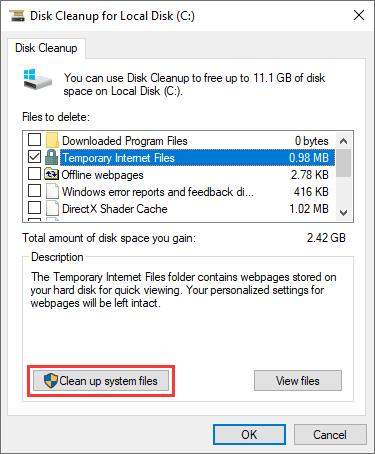
Passo 3: Em seguida, clique no botão Limpar arquivos do sistema após selecionar o item arquivos temporários da Internet.
Agora verifique se o Código de Erro 0x80004005 está resolvido ou não.
Caso 5: Código de Erro do Windows XP 0x80004005
O Windows XP é uma janela da velha guarda, mas ainda há usuários que a utilizam. Na verdade, o mesmo código de erro (0x80004005) também ocorreu no Windows XP. Os motivos do Código de Erro 0x8000400 no Windows XP são os seguintes:
- Há um WPA em falta, danificado ou alterado necessário para arquivar.
- Há um problema na instalação do Windows XP ou de um antivírus de terceiros que causa o problema.
Maneira 1: Use o Console de Recuperação para consertar
Passo 1: Configure seu computador para inicializar a partir de um CD ou DVD.
Passo 2: Ao inserir o CD e iniciar o computador, você verá "Pressione qualquer tecla para iniciar a partir do CD", depois pressione uma tecla para iniciar o bootup. Então, novamente, você verá "Para reparar uma instalação do Windows XP usando o Console de Recuperação, então pressione R para ir para o console de recuperação".
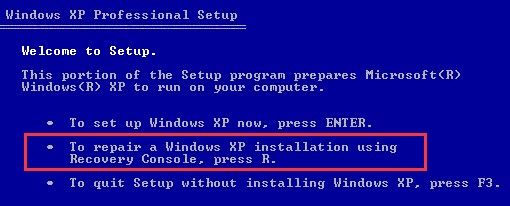
Passo 3: Quando você vir a opção "1. C: WINDOWS", por favor pressione 1, e você poderá acessar a instalação do drive primário. Enquanto isso, se for solicitada uma senha de administrador, então digite-a se tiver definido uma, caso contrário, pressione Enter para continuar.
Passo 4: Quando você vir C:WINDOWSSystem32, então pressione Enter. Depois disso, use o comando REN para renomear os arquivos digitando REN File_Name.extension File_Name.old Wpa.dbl Pidgen.dll Actshell.html Licdll.dll Regwizc.dll Licwmi.dll, Wpabaln.exe
Passo 5: Em seguida, digite as letras dadas no CD, incluindo o G, e depois pressione enter. Em seguida, continue digitando cd i386 e pressionando enter. Em seguida, digite os seguintes comandos e pressione enter após cada comando.
- wmi.dl_%systemroot%system32_expand
- regwizc.dl_%systemroot%system32_expand
- licdll.dl_%systemroot%system32_expand
- expand wpabaln.ex_%systemroot%system32
- wpa.db_%systemroot%system32_expand
- actshell.ht_%systemroot%system32_expand
- pidgen.dll%systemroot%system32 copy
Depois de terminar, digite exit e pressione OK para reiniciar o computador.
Caso 6: Extrair Arquivos Código de Erro 0x80004005
Se você estiver recebendo o mesmo erro repetidamente, então apenas extraindo ou abrindo arquivos ZIP ou RAR, você terá algumas soluções à sua disposição.
Maneira 1: Usando uma Ferramenta de Extração Diferente
Há algumas ferramentas comuns que usamos para extrair os arquivos zip RAR. Antes de usar outras ferramentas, certifique-se de não ter uma senha em um arquivo zip ou outro. Depois baixe outras ferramentas como o 7Zip e veja se ele funciona ou não.
Maneira 2: Desabilite a Suíte de Segurança de Terceiros.
Há tantas suítes de segurança de terceiros que usamos diariamente. Estes programas antivírus de terceiros bloqueiam muitas extrações de arquivos zip. Desative o software antivírus e então inicie a extração de arquivos zip e outros. Se o problema for resolvido após a conclusão das extrações, então habilite o antivírus novamente. Se você ainda encontrar o mesmo erro 0x80004005, então instale as ferramentas de terceiros e veja se elas estão funcionando.
Maneira 3: Registre jdscript.dll e VBScript.dll Novamente
Se os dois primeiros não funcionaram, tente este aqui. Alguns usuários corrigiram o problema registrando jdscript.dll e vbscript.dll com Angina. Aqui está uma maneira rápida de fazer isso.
Passo 1: Abra a caixa Run pressionando a tecla Windows + R. Depois digite cmd e ctrl + shift + enter e clique yes. Em seguida, o prompt de comando será aberto.
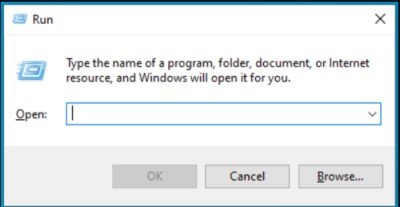
Passo 2: No prompt de comando elevado, digite "regsvr32 jscript.dll" e pressione enter.
Passo 3: Novamente, digite este comando "regsvr32 vbscript.dll" e aperte enter.
Passo 4: Inicialize ou reinicie seu PC depois e veja se o arquivo é extraído sem o erro 0x80004005.
Conlcusion
O código de erro 0x80004005 é muito comum. As razões podem ser um problema, mas a solução para ele é muito fácil. Portanto, certifique-se de seguir estes passos para superar o erro. Além disso, você pode perder alguns dados durante o processo; portanto, use o software de recuperação de dados Tenorshare 4DDiG em seu PC para recuperar esses dados. Este é o software mais recomendado para a recuperação de dados.